电信光猫上海贝尔i 240w QT该怎么设置?
最近响应电信光纤改造,升级成为100M光纤用户,光纤安装完成测试能上网后续的设置还是需要是用户自己完成。笔者使用的光猫是中国电信统一提供的贝尔I-240W-QT型号的光猫,在光猫设备后背后只有UserAdmin用户与密码和登录光猫的地址,UserAdmin用户登录很多设置都被限制了,怎么获取光猫的超级用户管理密码呢,可以参考下面的链接地址。当然贝尔I-240W-QT这款电信光猫默认管理员用户:telecomadmin密码:nE7jA%5m,若被修改后可以按下面链接地址查看超级管理员用户和密码。
1、在浏览器地址中输入光猫背后的地址,进入电信光猫的登录界面,输入管理员用户:telecomadmin密码:nE7jA%5m登录。
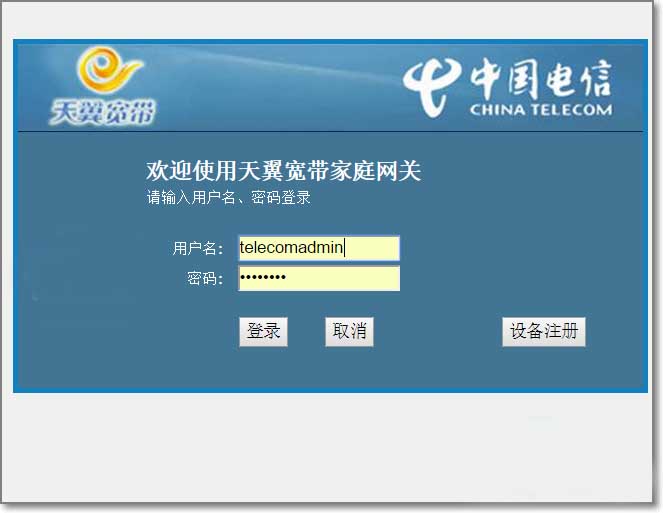
2、点击菜单栏上的网络,进入宽带设置-Internet连接设置界面。
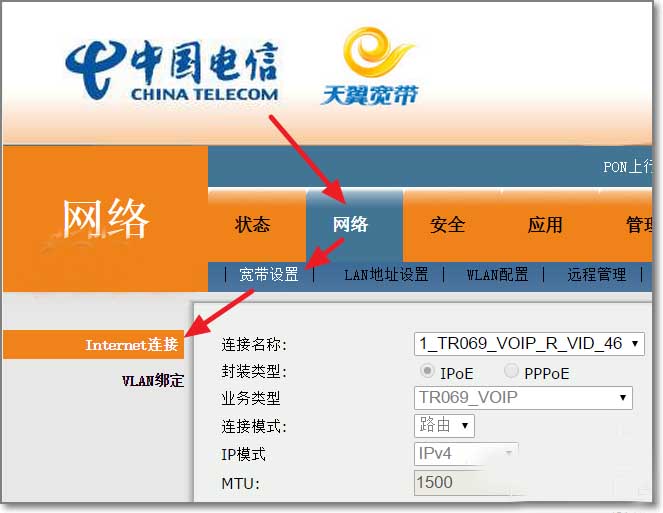
3、在连接名称上选择INTERNET_B_VID_41,注意41这个值各地方有所不同,只要是INTERNET开头的就可以了,不建议新建连接。
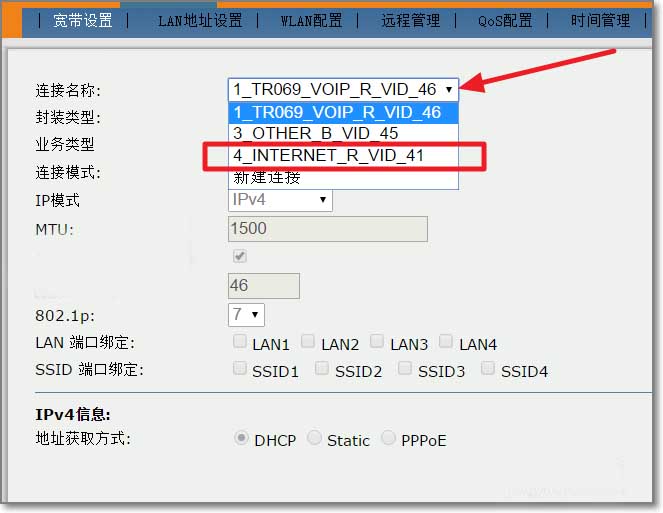
4、封装类型选PPPoE,连接模式选择成路由;选过以后在最下面会再多出用户名和密码的输入框,输入自己的宽带帐号和密码,其它设置默认不动。
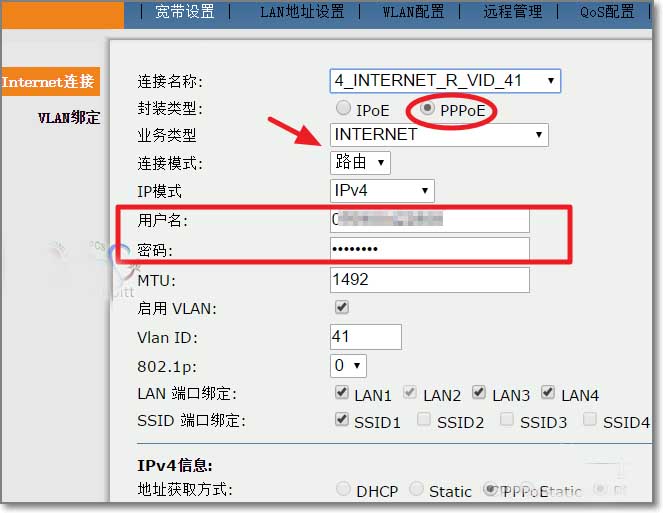
5、点击下面的高级,这里可以设置拨号方式,一般设置为总是保持宽带连接AlwaysOn,不用断开。点击保存,这样就完成了拨号设置。可以看看是否拨号成功。
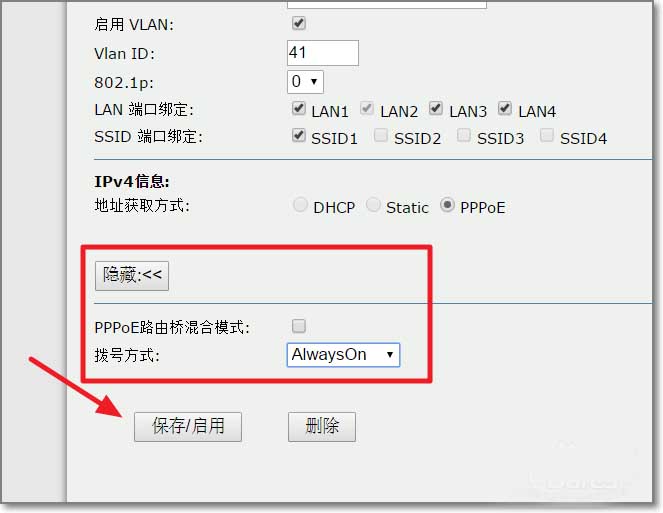
6、接下来是DHCP服务器设置。如图点击Lan地址设置,启用DHCP服务器,设置自动获取IP地址的范围。然后保存。
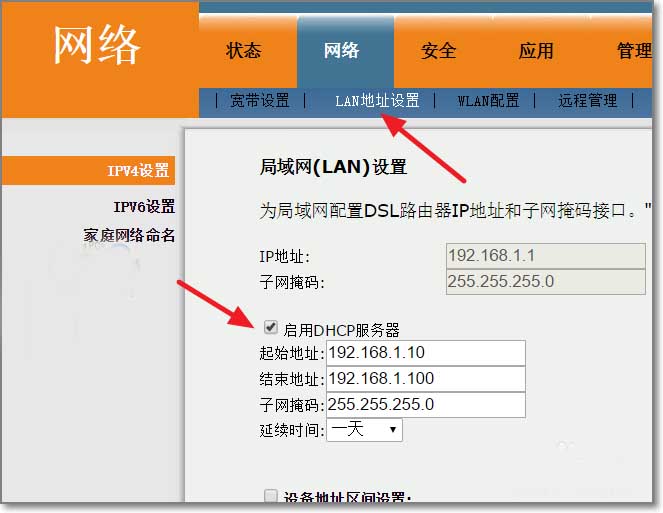
7、然后设置无线WIFI,点击Wlan配置-无线基本设置,启用无线,设置无线的SSID名称,这里郁闷的是光猫强制了Wifi名称的前缀为ChinaNet,最后设置一个复杂一点的Wifi密码。
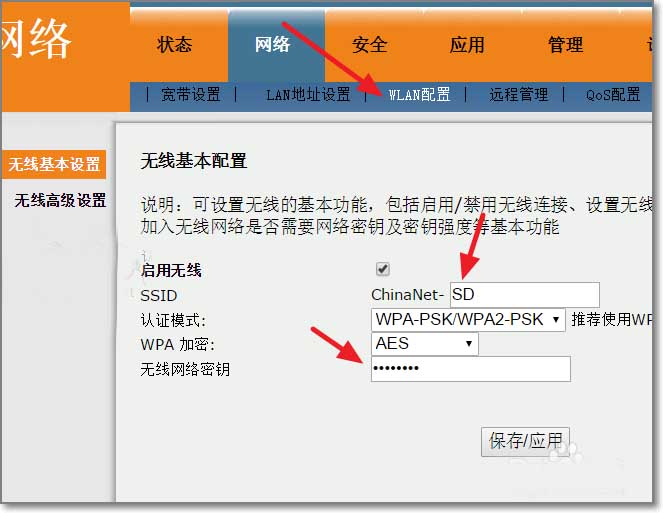
8、若为了Wifi安全,可以点击无线高级设置,可以Wifi的名称隐藏,手机等设备就无法搜索到这个Wifi了,只有知道这个Wifi名字和密码的用户,手动输入Wifi名字和密码才能连接。若将光猫只做为Modem连接到另外的路由器,则在宽带设置连接模式选择桥接。而不是路由。
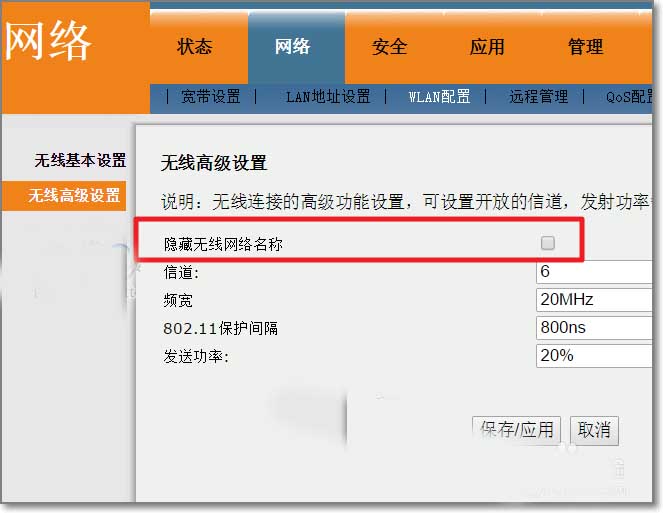
相关推荐:
推荐系统
番茄花园 Windows 10 极速企业版 版本1903 2022年7月(32位) ISO镜像快速下载
语言:中文版系统大小:3.98GB系统类型:Win10番茄花园 Windows 10 32位极速企业版 v2022年7月 一、系统主要特点: 使用微软Win10正式发布的企业TLSB版制作; 安装过程全自动无人值守,无需输入序列号,全自动设置; 安装完成后使用Administrator账户直接登录系统,无需手动设置账号。 安装过程中自动激活
新萝卜家园电脑城专用系统 Windows10 x86 企业版 版本1507 2022年7月(32位) ISO镜像高速下载
语言:中文版系统大小:3.98GB系统类型:Win10新萝卜家园电脑城专用系统 Windows10 x86企业版 2022年7月 一、系统主要特点: 使用微软Win10正式发布的企业TLSB版制作; 安装过程全自动无人值守,无需输入序列号,全自动设置; 安装完成后使用Administrator账户直接登录系统,无需手动设置账号。 安装过程
笔记本&台式机专用系统 Windows10 企业版 版本1903 2022年7月(32位) ISO镜像快速下载
语言:中文版系统大小:3.98GB系统类型:Win10笔记本台式机专用系统 Windows 10 32位企业版 v2022年7月 一、系统主要特点: 使用微软Win10正式发布的企业TLSB版制作; 安装过程全自动无人值守,无需输入序列号,全自动设置; 安装完成后使用Administrator账户直接登录系统,无需手动设置账号。 安装过
笔记本&台式机专用系统 Windows10 企业版 版本1903 2022年7月(64位) 提供下载
语言:中文版系统大小:3.98GB系统类型:Win10笔记本台式机专用系统 Windows10 64专业版 v2022年7月 一、系统主要特点: 使用微软Win10正式发布的专业版制作; 安装过程全自动无人值守,无需输入序列号,全自动设置; 安装完成后使用Administrator账户直接登录系统,无需手动设置账号。 安装过程中自动
雨林木风 Windows10 x64 企业装机版 版本1903 2022年7月(64位) ISO镜像高速下载
语言:中文版系统大小:3.98GB系统类型:Win10新雨林木风 Windows10 x64 企业装机版 2022年7月 一、系统主要特点: 使用微软Win10正式发布的企业TLSB版制作; 安装过程全自动无人值守,无需输入序列号,全自动设置; 安装完成后使用Administrator账户直接登录系统,无需手动设置账号。 安装过程中自动激活
深度技术 Windows 10 x64 企业版 电脑城装机版 版本1903 2022年7月(64位) 高速下载
语言:中文版系统大小:3.98GB系统类型:Win10深度技术 Windows 10 x64 企业TLSB 电脑城装机版2022年7月 一、系统主要特点: 使用微软Win10正式发布的企业TLSB版制作; 安装过程全自动无人值守,无需输入序列号,全自动设置; 安装完成后使用Administrator账户直接登录系统,无需手动设置账号。 安装过程
电脑公司 装机专用系统Windows10 x64 企业版2022年7月(64位) ISO镜像高速下载
语言:中文版系统大小:3.98GB系统类型:Win10电脑公司 装机专用系统 Windows10 x64 企业TLSB版2022年7月一、系统主要特点: 使用微软Win10正式发布的企业TLSB版制作; 安装过程全自动无人值守,无需输入序列号,全自动设置; 安装完成后使用Administrator账户直接登录系统,无需手动设置账号。 安装过
新雨林木风 Windows10 x86 企业装机版2022年7月(32位) ISO镜像高速下载
语言:中文版系统大小:3.15GB系统类型:Win10新雨林木风 Windows10 x86 专业版 2022年7月 一、系统主要特点: 使用微软Win10正式发布的专业版制作; 安装过程全自动无人值守,无需输入序列号,全自动设置; 安装完成后使用Administrator账户直接登录系统,无需手动设置账号。 安装过程中自动激活系统,无
相关文章
- 联想昭阳e47a显卡相关知识详细介绍
- 交换机的工作原理详细介绍
- 小米路由器3G密码怎么重置? 小米3G路由器修改wifi密码的方法
- 无线路由器怎么保养 夏季无线路由器日常护理技巧介绍
- MIFON X1s路由器值得买吗? MIFON X1s三频无线路由器拆机评测
- 家用彩色激光打印机怎么样 家用彩色激光打印机多少钱【详细介绍】
- 家用激光打印机哪个好 家用激光打印机品牌推荐【详解】
- 华为HG232无线路由器密码设置方法
- 路由器的MTU值设置成多少效果最好
- 三星手提电脑黑屏怎么办 三星手提电脑黑屏原因【图文】
- 贝尔金路由器可变子网掩码
- 金浪无线路由器组网中的常见问题
- 路由器组网故障(所有电脑都无法上网)的处理方法
- 家用路由器怎么选 家用路由器选购要点
热门系统
- 1华硕笔记本&台式机专用系统 GhostWin7 32位正式旗舰版2018年8月(32位)ISO镜像下载
- 2雨林木风 Ghost Win7 SP1 装机版 2020年4月(32位) 提供下载
- 3深度技术 Windows 10 x86 企业版 电脑城装机版2018年10月(32位) ISO镜像免费下载
- 4电脑公司 装机专用系统Windows10 x86喜迎国庆 企业版2020年10月(32位) ISO镜像快速下载
- 5深度技术 Windows 10 x86 企业版 六一节 电脑城装机版 版本1903 2022年6月(32位) ISO镜像免费下载
- 6深度技术 Windows 10 x64 企业版 电脑城装机版2021年1月(64位) 高速下载
- 7新萝卜家园电脑城专用系统 Windows10 x64 企业版2019年10月(64位) ISO镜像免费下载
- 8新萝卜家园 GhostWin7 SP1 最新电脑城极速装机版2018年8月(32位)ISO镜像下载
- 9电脑公司Ghost Win8.1 x32 精选纯净版2022年5月(免激活) ISO镜像高速下载
- 10新萝卜家园Ghost Win8.1 X32 最新纯净版2018年05(自动激活) ISO镜像免费下载
热门文章
- 1华为手环6pro有游泳功能吗-支持游泳模式吗
- 2重装上阵新赛季有哪些重型武器_重装上阵新赛季重型武器列表
- 3使用win7中本地搜索功能时四个技巧快速找到文件的操作方如何用win7的搜索功能法
- 4premiere怎么更改素材序列? premiere更改序列设置的方法
- 5天天酷跑布鲁与冰原狼仔哪一个好 布鲁好还是冰原狼仔好
- 6斐讯k1路由器刷Breed BootLoader(不死UBoot)教程
- 7路由器密码忘了怎么办 无线路由器登陆密码忘了解决方法【详解】
- 8战双帕弥什超频晶币极如何获得_战双帕弥什超频晶币极获得方法
- 9Redmi AirDots 3 Pro体验如何 Redmi AirDots 3 Pro详细评测
- 10安全事件应急响应工具箱
常用系统
- 1笔记本&台式机专用系统 Windows10 企业版 版本1903 2022年7月(32位) ISO镜像快速下载
- 2新萝卜家园电脑城专用系统 Windows10 x64 新春特别 企业版 版本1903 2022年2月(64位) ISO镜像免费下载
- 3深度技术Ghost Win7 Sp1 电脑城万能装机版2019年8月(32位) ISO高速下载
- 4笔记本&台式机专用系统 Windows10 企业版 2019年12月(32位) ISO镜像快速下载
- 5新萝卜家园 GhostWin7 SP1 电脑城极速稳定版2020年10月(32位) ISO镜像高速下载
- 6雨林木风系统 Ghost XP SP3 装机版 YN2020年5月 ISO镜像高速下载
- 7雨林木风 Windows10 x64 企业装机版2020年6月(64位) ISO镜像高速下载
- 8新萝卜家园Ghost Win8.1 X32 最新纯净版2018年05(自动激活) ISO镜像免费下载
- 9电脑公司Ghost Win7 x64 Sp1装机万能版2020年3月(64位) ISO镜像免费下载
- 10电脑公司 GhostXpSp3 电脑城装机版 2019年11月 ISO镜像高速下载





















